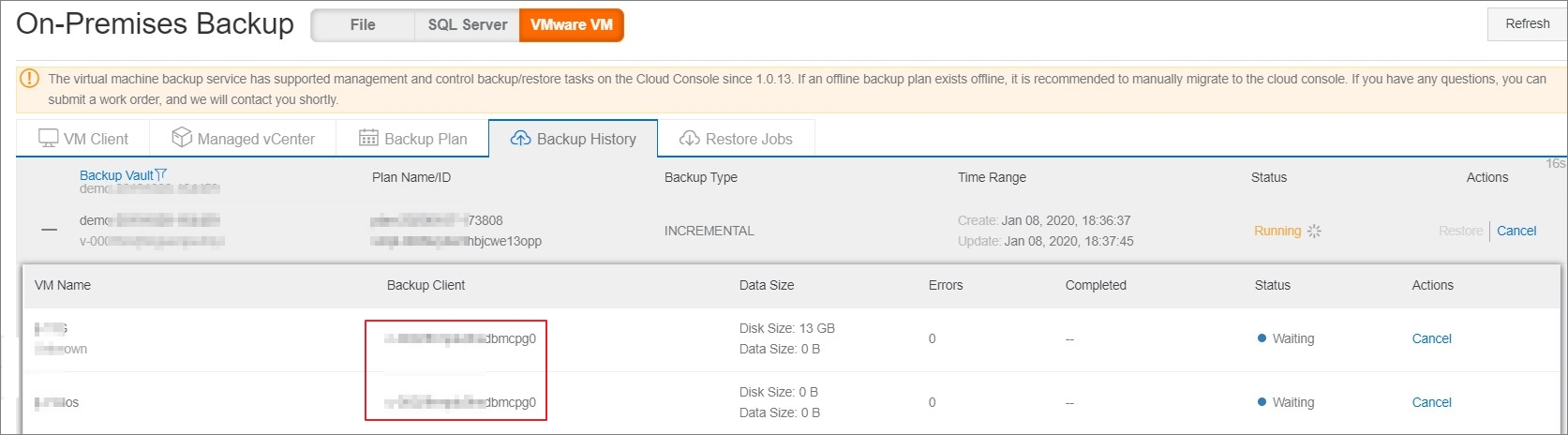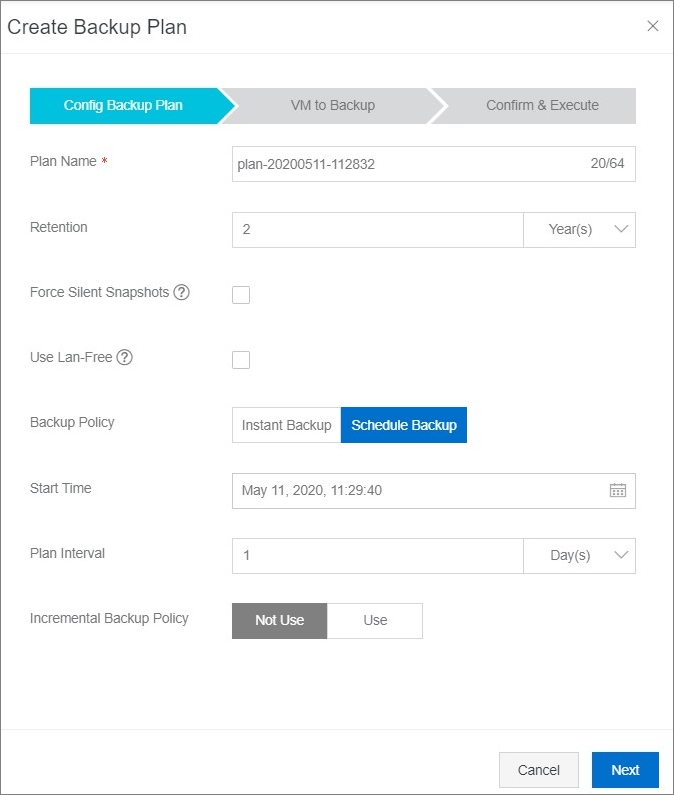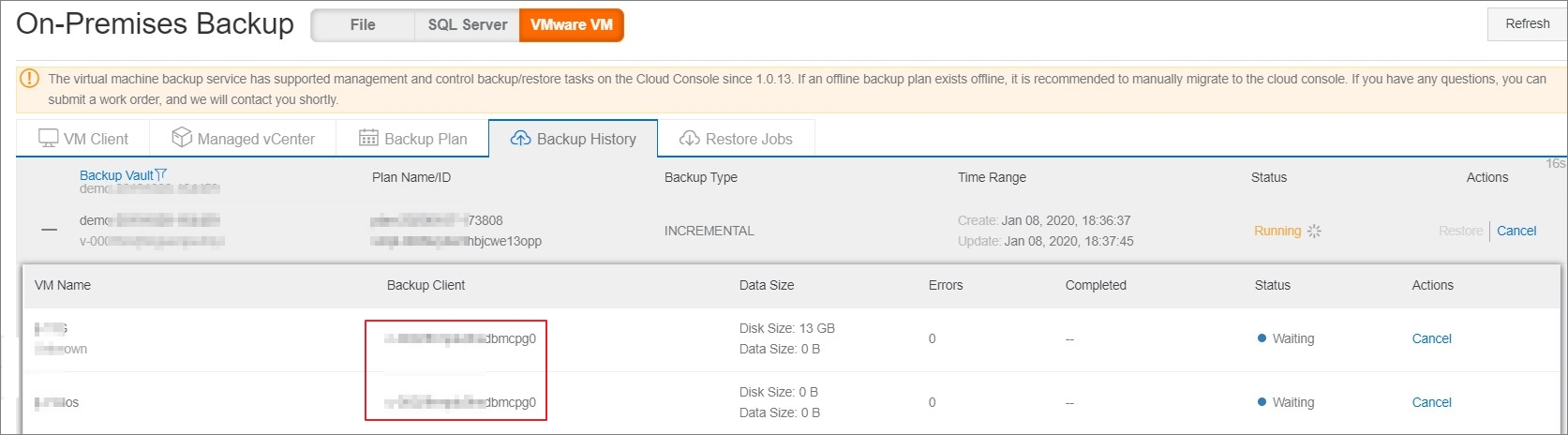Hybrid Backup Recovery (HBR) は、インスタントバックアップとスケジュールバックアップの 2 つのバックアップモードをサポートしています。
スケジュールバックアップモードでは、業務の要件に応じて増分データをバックアップできます。 これによりデータセキュリティが強化されます。
注 HBR は次のリージョンで VMware 仮想マシンのバックアップサービスを提供します:中国 (北京) 、中国 (上海) 、中国 (深圳) 、中国 (杭州) 、中国
(青島) 、中国 (張家口) 、中国 (フフホト) 、中国 (香港) 、シンガポール、アメリカ (シリコンバレー) 、インドネシア (ジャカルタ) 、オーストラリア
(シドニー) 、ドイツ (フランクフルト) 。 今後、他のリージョンでもバックアップサービスを公開予定です。
vCenter Server の追加
VMware 仮想マシンをバックアップする前に、HBR コンソールで vCenter Serverを 追加する必要があります。
- HBR コンソールにログインします。
- 左側のナビゲーションウィンドウで、 を選択します。
- [VMware VM] ページで、 [マネージド vCenter] タブをクリックします。 [マネージド vCenter] タブで、右上隅の [vCenter の追加] をクリックします。
- [vCenter の追加] ダイアログボックスで、[サーバーネットワークアドレス] 、 [ユーザー名] 、 [パスワード] 、[説明] を設定し、[作成] をクリックします。
パスワードに次の特殊文字が含まれている場合、vCenter Server を追加できない場合があります。
` ^ ~ = ; ! / ( [ ] { } @ $ \ & # % +
注 データバックアップ専用のアカウントとして vCenter Server アカウントを作成することを推奨します。 パスワードにはピリオド (.) を含める必要があります。
バックアップ計画の作成
- [マネージド vCenter] タブで、vCenter Server の [アクション] 列で [バックアップ計画の作成] をクリックします。
- [バックアッププランの作成] ダイアログボックスで、「バックアップ計画の設定」ステップでパラメーターを設定して。[次へ] をクリックします。 パラメーターを次の表に示します。
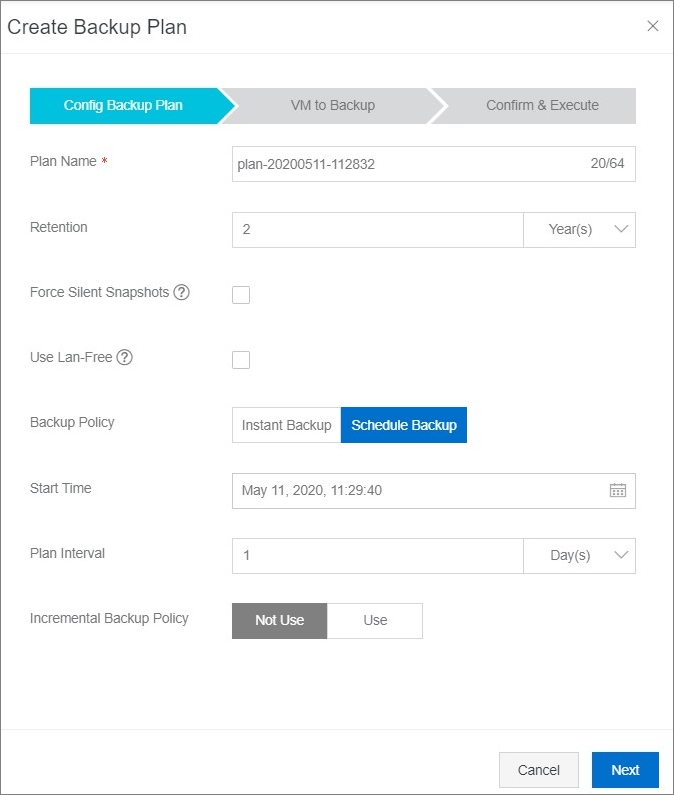
| パラメーター |
説明 |
| Plan Name |
バックアップ計画の名前。 このパラメーターを指定しない場合、デフォルトでランダムな名前が生成されます。 |
| Retention |
バックアップデータの保存期間。 有効な単位:日、週、月、年。 |
| Force silent snapshots |
- 静止スナップショットの強制使用の有無を指定します。 このチェックボックスをオンにすると、HBR は静止スナップショットを使用してデータをバックアップします。 静止したスナップショットが利用できない場合、バックアップは失敗します。
- デフォルトでは、このチェックボックスは選択されていません。 このチェックボックスを選択しない場合、まず静止スナップショットを使用してデータがバックアップされます。
静止スナップショットが利用できない場合、一般的なスナップショットを使用してデータがバックアップされます。
|
| Use Lan-Free |
LAN フリーバックアップ方式の使用有無を指定します。 このチェックボックスをオンにすると、ディスクがバックアップゲートウェイに接続され、LAN フリーバックアップ方式を使用してバックアップデータが送信されます。
ディスクの接続に失敗した場合、HBR はバックアップデータを LAN 経由で送信します。
|
| Backup Policy |
バックアップポリシー。 有効な値: Instant Backup 、 Schedule Backup。
[バックアップのスケジュール] を選択する場合、スケジュールされたバックアップの [開始時刻] と [計画間の時間間隔] を指定し、[増分バックアップポリシー] の使用有無を指定します。
増分バックアップポリシーの使用を選択した場合は、増分バックアップの [開始時刻]、 [計画間の時間間隔] を指定します。
注
- 仮想マシンの Change Block Tracking (CBT) が無効になっている場合、フルデータバックアップが実行されます。 CBT の詳細については、「VMware ドキュメント」をご参照ください。
- 増分バックアップでは、フルバックアップまたは直近の増分バックアップ後に追加または変更されたデータをバックアップできます。
- 増分バックアップとフルバックアップに異なる開始時刻を設定し、増分バックアップが開始してから少なくとも 1 時間後にフルバックアップを実行することを推奨します。
|
- [バックアップする VM] ステップで、バックアップする仮想マシンを選択して、 [次へ] ををクリックします。
- [確認して実行] ステップで、設定 (バックアップ計画名、バックアップ保存期間、バックアップポリシー、選択した仮想マシンなど) を確認したら、 [作成] をクリックします。
バックアップ計画が作成されると、指定された開始時刻および指定された時間間隔で VMware 仮想マシンがバックアップされます。 [バックアップ計画] タブでは、以下の操作も実行できます。
- バックアップジョブの開始:対象のバックアップ計画を見つけて、[アクション] 列の [実行] をクリックします。
- バックアップジョブの一時停止:対象のバックアップ計画を見つけて、[アクション] 列で を選択します。 一時停止したバックアップジョブを再開するには、[アクション] 列で を選択します。
- バックアップジョブの削除:対象のバックアップ計画を見つけて、[アクション] 列で を選択します。 バックアップ計画を削除すると、その計画の実行が停止されます。ただし、バックアップされたデータは保存されます。
(オプション) データバックアップのエージェントの指定
バックアップ計画が作成されると、利用可能なエージェントのリアルタイムのステータスに基づいて、バックアップエージェントに対して計画がスケジュールされます。 たとえば、そのエージェントで実行されているジョブ数、仮想マシンのバックアップに
LAN フリーバックアップ方式が使用されているか、仮想マシンが実行されている ESXi サービスのパフォーマンスなどです。
複数の仮想マシンをバックアップする必要がある場合は、複数のエージェントをデプロイするとバックアップを効率化できます。 複数のエージェントをデプロイする手順は、単一のエージェントをデプロイする場合と同様です。
詳細については、「準備」をご参照ください。
複数のエージェントのデプロイ完了後、各エージェントの負荷に基づいてバックアップジョブがスケジュールされます。 以下のようにエージェントを指定して、バックアップ計画を実行することもできます。
- HBR コンソールにログインします。
- 左側のナビゲーションウィンドウで、 を選択します。
- VMware VM ページで、 [バックアップ計画] タブをクリックします。 [バックアップ計画] タブで、 を選択します。
- [クライアントの割り当て] ダイアログボックスで、バックアップ計画を実行するエージェントを選択します。
- [OK] をクリックします。
[バックアップ履歴] タブをクリックして、仮想マシンのバックアップ計画を実行しているクライアントを表示します。